Samsung không hiển thị ảnh trong Bộ sưu tập là một lỗi khó chịu phổ biến. Nếu tình trạng này xảy ra, Thư viện ảnh trên máy hoàn toàn trống trơn. Hoặc đôi khi, những hình ảnh xinh đẹp ban đầu trong Bộ sưu tập bị thay thế bởi những đường tròn hay dấu chấm than vô cùng nhạt nhẽo. Vì vậy, đây được coi là sự cố vô cùng phiền toái với mọi Samfan, nhất là những ai vốn là tín đồ nhiếp ảnh trên dế yêu.
Bộ sưu tập là kho ảnh của người dùng điện thoại Samsung. Đây là nơi lưu giữ những bức ảnh và video được tải về từ Internet, Facebook, Zalo,…, cũng như là nơi “cất giấu” những tác phẩm được bạn chụp và quay từ camera của điện thoại.
Do đó, bỗng dưng vào một ngày chẳng mấy đẹp trời, khi Samsung không hiện ảnh trong Bộ sưu tập, một cảm giác hoang mang cũng từ đâu ập đến.
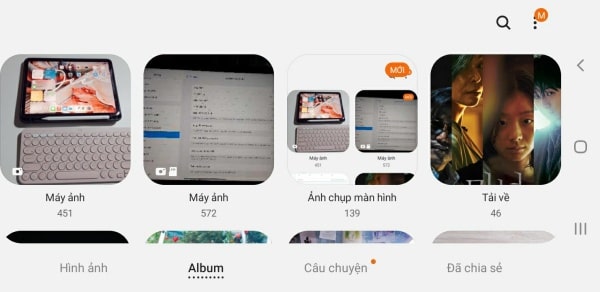
Việc khắc phục lỗi điện thoại Samsung không hiển thị ảnh phụ thuộc khá nhiều vào… sự may mắn của bạn. Bởi có vô số nguyên nhân khác nhau gây ra tình trạng này, mỗi nguyên nhân lại đi kèm với những cách khắc phục khác nhau và tất nhiên, không phải giải pháp nào cũng mang lại tác dụng.
Nếu đang gặp phải sự cố, bạn hãy thử vận may của mình với một vài thủ thuật sau đây nhé.
Những cách xử lý lỗi Samsung không hiện ảnh trong Bộ sưu tập
Samsung không hiển thị ảnh trong Bộ sưu tập được chia thành nhiều trường hợp khác nhau. Trong đó, dưới đây là 2 trường hợp quen mặt nhất với người dùng máy:
✤ Khi mở Bộ sưu tập trên Samsung toàn bộ ảnh (có thể kèm theo video) đột nhiên “mất tích”. Thay vào đó, bạn chỉ nhìn thấy những khung hình trắng xóa, hoặc dấu chấm than báo hiệu những hình ảnh này đã bị lỗi.
✤ Tình trạng không hiển thị ảnh chỉ xảy ra với một số thư mục nhất định. Chẳng hạn như ảnh được chụp từ camera của máy. Trong một số trường hợp khác, bạn đã tải ảnh từ các ứng dụng khác như Facebook, Messenger hay Zalo về điện thoại, nhưng khi vào Bộ sưu tập, nhưng hình ảnh này lại “không cánh mà bay”.
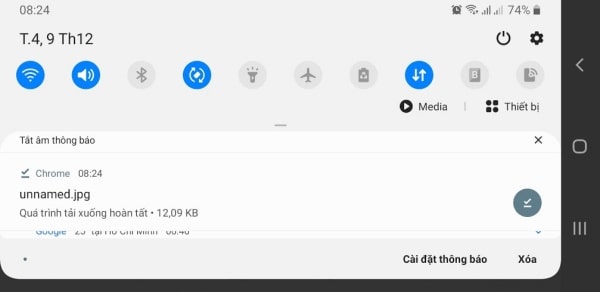
Dù gặp phải trường hợp nào trong 2 trường hợp kể trên, bạn đều phải đối mặt với nhiều rắc rối đầy phiền toái. Để xử lý chúng, bạn nên áp dụng các giải pháp như:
Sao lưu ảnh với Google Photos
Nếu không muốn rơi vào cảnh “mất bò mới lo làm chuồng”, bạn nên tải về ứng dụng Google Photos thần thánh. Với ứng dụng này, toàn bộ hình ảnh và video trên điện thoại Samsung tự động được sao lưu. Từ đó hạn chế tình trạng mất ảnh hay thất lạc video đáng tiếc.
Không chỉ vậy, với Google Photos, bạn có thể xoá bớt hình ảnh hoặc video trên bộ nhớ của điện thoại Samsung để dọn dẹp không gian lưu trữ của máy. Việc sử dụng công cụ này được coi là “một mũi tên trúng 2 đích”. Nếu chiếc điện thoại Samsung của bạn chưa được cài đặt Google Photos, bạn hãy tải về máy ngay nhé.

Khởi động lại điện thoại
Cài đặt Google Photos là một giải pháp mang tính chất dự phòng, chứ không có tác dụng giải quyết lỗi Bộ sưu tập Samsung không hiển thị ảnh và video.
Khi tình trạng này đã xảy ra, trước tiên bạn hãy gạt nỗi hoang mang của mình sang một bên và tiến hành khởi động lại máy. Đây là thao tác truyền thống đơn giản, nhưng đôi khi vẫn mang đến hiệu quả “bất thình lình” cho một sự cố nào đó. Chẳng hạn lỗi không bật được 4G trên Samsung hoặc Samsung không hiển thị ảnh.

Kiểm tra ảnh trong Quản lý File
Khi Bộ sưu tập không hiển thị ảnh được tải về từ Facebook, Zalo,… hoặc khi toàn bộ ảnh đều đột nhiên “đi lạc”, bạn nên vào ứng dụng Quản lý File (File của bạn) trên điện thoại Samsung. Ở mục này, bạn cần truy cập Bộ nhớ trong => DCIM hoặc Download để tìm lại hình ảnh. Thực hiện tương tự với phần Thẻ nhớ SD.
Ngoài ra, ở phần Thẻ nhớ SD, bạn hãy thử tìm các file có đuôi “.nomedia”. Nếu trong thẻ nhớ chứa những file này, bạn cần xóa bỏ ngay lập tức.
Nếu trong các thư mục hoàn toàn không có hình ảnh, chứng tỏ chúng đã bị xóa sạch hoàn toàn. Ngược lại, nếu chúng vẫn còn trong phần Quản lý File, chứng tỏ nguyên nhân nằm ở Bộ sưu tập hoặc lỗi phần mềm trên máy.
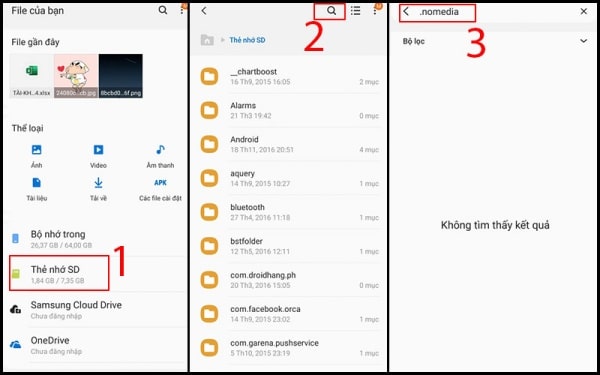
Kiểm tra thẻ nhớ SD
Với trường hợp bạn lưu hầu hết ảnh trong thẻ nhớ SD và gặp phải sự cố Bộ sưu tập trên Samsung không hiển thị ảnh, có thể thủ phạm chính là thẻ nhớ.
Vì vậy, bạn nên gắn thẻ nhớ SD vào một chiếc smartphone khác hoặc sử dụng đầu lọc để gắn thẻ nhớ này vào máy tính. Tiếp theo, bạn hãy kiểm tra xem hình ảnh trên công cụ lưu trữ này còn hay không. Nếu còn, nguyên nhân nằm ở chiếc smartphone của bạn. Nếu không, chứng tỏ thẻ nhớ đã có vấn đề. Với trường hợp thứ 2, bạn chỉ còn cách thay mới thẻ nhớ mà thôi.

Cấp quyền cho ứng dụng
Bạn hãy vào Cài đặt => Ứng dụng. Tại đây, trước tiên bạn tìm và chọn Bộ sưu tập => Quyền. Đảm bảo ứng dụng này đã được cấp quyền Truy cập bộ nhớ.
Tương tự, với trường hợp ảnh tải về từ Facebook, Zalo,… mà không hiển thị, bạn hãy tìm đến các ứng dụng này và đảm bảo đã cấp quyền Truy Cập Bộ nhớ đầy đủ. Nếu vẫn chưa hiệu quả, bạn nên thử xóa bỏ các app này và tải lại xem sao.

Đặt lại thiết bị
Đặt lại điện thoại Samsung không làm mất dữ liệu trên máy. Thủ thuật công nghệ này chỉ đưa các thiết lập về trạng thái ban đầu, giúp xử lý nhiều sự cố liên quan đến phần mềm, mà vẫn bảo toàn dữ liệu.
Để thực hiện, bạn vào Cài đặt => Quản lý chung => Đặt lại. Sau đó, bạn chọn Xóa các cài đặt. Cách tiến hành có thể khác nhau giữa từng dòng máy.
Ngoài ra, nếu phiên bản phần mềm mới đã được tung ra, bạn nên cũng nên update ngay cho máy. Bởi biết đâu, phiên bản này sẽ giúp bạn xử lý nhanh gọn tình trạng Samsung không hiện ảnh trên Bộ sưu tập.
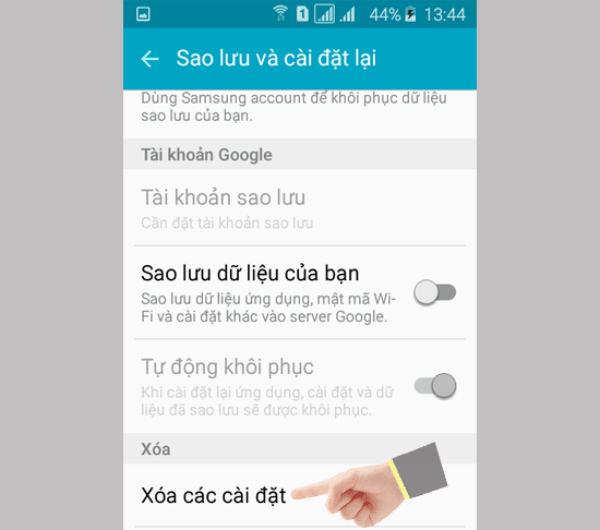
Đem Samsung đi bảo hành hoặc sửa chữa
Với mọi sự cố, đây là giải pháp cuối cùng mà chẳng ai muốn dùng đến. Bởi so với những thủ thuật nêu trên, giải pháp này vừa tốn công, lại vừa tốn kém. Thế nhưng, khi việc “tự thân vận động” hoàn toàn vô dụng, bạn sẽ cần đến sự hỗ trợ của những người am hiểu chuyên môn.
Nếu không thể khắc phục lỗi Bộ sưu tập trên Samsung không hiển thị ảnh, bạn nên đem máy tới trung tâm bảo hành của hãng hoặc một địa chỉ sửa chữa uy tín bất kỳ. Tuy nhiên, bạn cũng nên chuẩn bị sẵn tinh thần cho trường hợp không thể khắc phục được sự cố tưởng chừng đơn giản này. Bởi rất nhiều người đã rơi vào trường hợp tương tự.

Điện thoại Samsung không hiển thị ảnh trong Bộ sưu tập – sự cố tưởng bình thường nhưng thực ra vô cùng khó chịu, cứ ngỡ có thể khắc phục dễ dàng nhưng hoá ra vô cùng phức tạp. Nếu bị vận đen đeo bám và gặp phải tình trạng này, Learn With Me hy vọng bạn có thể may mắn xử lý sự cố thành công!
